Índice
![]() Comentários e prêmios
Comentários e prêmios
Backup do iPhone demora muito? Como acelerar o backup do iPhone
Fazer backup de um iPhone é muito importante, pois possibilita a recuperação dos dados perdidos dos backups se ocorrer perda de dados. Atualmente, existem duas maneiras tradicionais de fazer backup do iPhone e iPad - via iTunes ou iCloud. Ambos são fáceis de usar, mas demorados. Por isso, muitos usuários do iOS reclamam da velocidade da tartaruga de backup via iCloud e iTunes.
Para ajudar os usuários, incluindo você, a descobrir por que o backup do seu iPhone está demorando muito e como acelerar o backup do iPhone, escrevemos este post. Em nosso post, contaremos tudo sobre o problema do "backup do iPhone demorando muito". Além disso, aqui estão as dicas sobre como acelerar o backup do iPhone.
| 💡Solução | 🕹️Eficácia |
| 1️⃣Ferramenta de transferência de dados do iPhone | Alta |
| 2️⃣Backup mais frequente | Média |
| 3️⃣Remover aplicativos/arquivos não utilizados | Média |
| 4️⃣Desativar o backup para aplicativos/arquivos grandes | Média |
| 5️⃣Desligar o backup inútil | Média |
| 6️⃣Verificar sua rede | Média |
Parte 1. Backup do iPhone demora quanto tempo
Quanto tempo leva para fazer backup de um iPhone via iTunes ou iCloud? Esta é uma pergunta comum frequentemente feita pelos usuários. Normalmente, uma velocidade de backup é decidida por vários fatores, incluindo tipo de dados, quantidade de dados, condição do dispositivo, condição da Internet, etc. E diferentes serviços de backup oferecem diferentes velocidades para backup. Vamos pegar o iTunes e o iCloud, por exemplo.
Quanto tempo leva um backup do iCloud?
Geralmente, um backup do iCloud leva aproximadamente de 30 minutos a 2 horas para concluir o processo, dependendo do número de arquivos para backup, conexão com a Internet e condição do dispositivo. Se você fizer backup do seu dispositivo regularmente, não demorará muito para fazer o backup.
Quanto tempo demora um backup do iTunes?
Semelhante ao iCloud, a velocidade de backup do iTunes também é determinada por vários fatores, como quantidade de dados, velocidade da rede e condição do dispositivo. Mas, no geral, o iTunes é mais rápido que o iCloud porque o backup é armazenado localmente em seu computador, enquanto os backups do iCloud são armazenados em uma máquina remota na "nuvem".
Parte 2. Por que o backup do iPhone demora muito
Por que o backup do icloud/iTunes está demorando tanto? Esta é uma boa pergunta. Existem alguns motivos pelos quais o backup do seu iPhone demora uma eternidade.
- Muitos aplicativos com muitos dados.
- Muitos arquivos de mídia, como fotos, vídeos e assim por diante.
- Conexão de internet não confiável.
- O backup inicial de um novo dispositivo levará muito mais tempo do que os backups futuros.
Depois de saber por que o backup do seu iPhone está demorando demais, agora você pode obter algumas soluções viáveis para acelerar o backup do iPhone lendo o texto a seguir.
Parte 3. 6 soluções para corrigir o problema "O backup do iPhone demora muito"
Aqui estão algumas soluções para corrigir o problema de um backup que demora para sempre". Agora, você pode seguir as instruções passo a passo para fazer o trabalho.
Solução 1. Usar alternativa do iTunes/iCloud para fazer backup do iPhone
Agora que a velocidade de um backup do iCloud/iTunes é limitada por tantos fatores, por que não substituí-los por uma ferramenta de backup mais rápida? Se você estiver procurando por um, a ferramenta de transferência de dados do iPhone - EaseUS MobiMover é uma boa escolha. Como um gerenciador de dados iOS versátil, ele pode fazer backup de todos os dados iOS populares do seu iPhone para o computador em uma velocidade extraordinária. Especialmente se você tiver muitas fotos, vídeos e arquivos de mídia para fazer backup, esta ferramenta pode transferi-los sem nenhum atraso. Além disso, ele também serve como um baixador de clipes do Twitch que permite baixar vídeos desejados do Twitch com facilidade.
Etapa 1. Conecte o iPhone ao PC e confie no computador. Inicie o EaseUS MobiMover e vá para "Gerenciador de Backup" > "Fazer Backup".

Etapa 2. Como todos os arquivos suportados são selecionados por padrão, clique em "Fazer Backup com Um Clique" diretamente para iniciar o backup do seu iPhone no computador.

Etapa 3. Aguarde pacientemente até que o processo de backup seja concluído. Quando precisar restaurar o backup, vá para "Gerenciador de Backup" > "Restaurar" e siga as instruções na tela para continuar.

Solução 2. Fazer backup do seu iPhone com mais frequência
Se você fizer backup do seu iPhone no computador com iTunes ou iCloud pela primeira vez, um backup lento do iPhone é quase inevitável, pois todos os arquivos do seu iPhone são novos no iTunes ou iCloud. Se você fizer backup do seu iPhone regularmente, verá que cada backup pode ser feito mais rapidamente.
Solução 3. Remover aplicativos não utilizados ou arquivos indesejados do seu iPhone
Fazer backup de muitos aplicativos de dados pesados também pode diminuir a velocidade do backup. Para resolver esse problema, você pode tentar excluir alguns aplicativos indesejados no iPhone. Se isso não funcionar, tente remover alguns arquivos não utilizados, como fotos, vídeos e áudios do seu dispositivo.< /p>
Solução 4. Desativar o backup de arquivos e aplicativos grandes
Se você não quiser excluir aplicativos do iPhone ou iPad, acesse as Configurações para desativar os aplicativos que ocupam muito espaço. As etapas detalhadas estão listadas abaixo.
Etapa 1. Acesse o aplicativo Configurações no seu iPhone ou iPad.
Etapa 2. Toque no seu nome > Clique em iCloud > Desative a opção de backup do aplicativo.
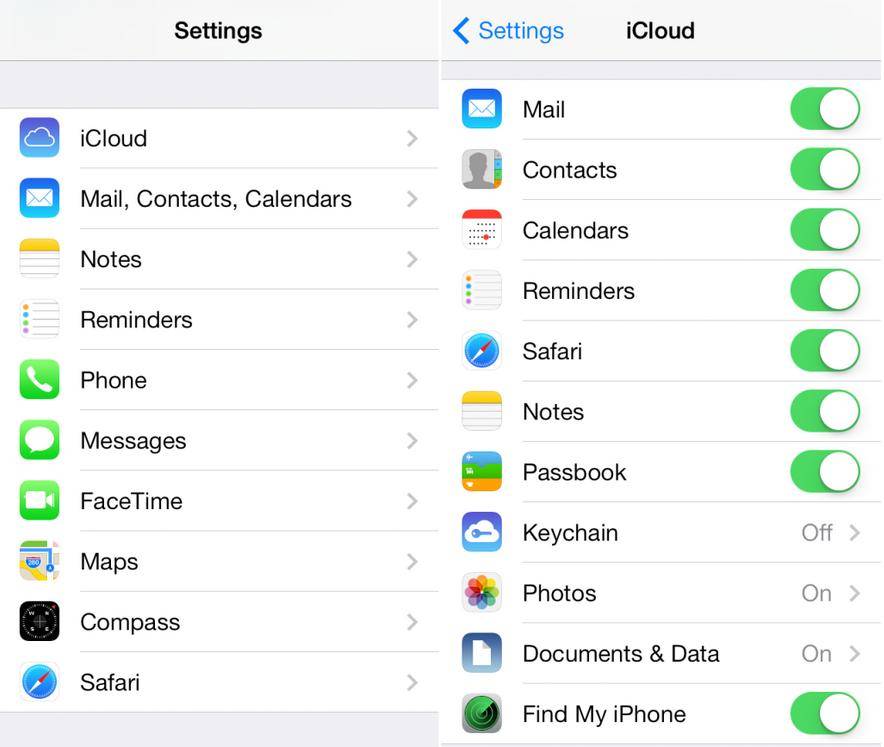
Solução 5. Desativar o backup inútil
Desativar backups inúteis do iCloud é outra solução para acelerar o backup do iPhone. Antes de usar esta solução, você precisará certificar-se de que fez pelo menos uma cópia local do seu dados do iPhone. Veja como desativar o backup inútil.
Etapa 1. Acesse o aplicativo Configurações no seu iPhone ou iPad.
Etapa 2. Toque no seu nome > Geral > Armazenamento & Uso do iCloud > Gerencie o armazenamento no iCloud.
Etapa 3. Selecione o nome do dispositivo cujo backup você deseja excluir > Toque em "Excluir backup" > Escolha "Desativar" ou "Excluir".
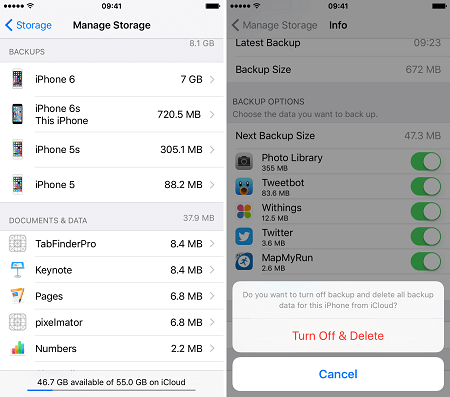
Solução 6. Verificar sua conexão com a Internet
Uma conexão de internet instável também pode tornar o backup do iPhone mais lento. Para corrigir esse problema, você só precisa alterar sua Internet para um Wi-Fi ou largura de banda mais estável e mais rápido.
O resultado final
São todas as correções para o problema "o backup do iPhone demora muito". Depois de ler este post, esperamos que você saiba a resposta de quanto tempo leva para fazer backup do iPhone e por que o backup do iPhone demora uma eternidade. Se você tiver outras dúvidas, não hesite em nos contatar para ajudá-lo.
Perguntas frequentes
Se você tiver alguma dúvida sobre o backup do iphone, verifique as perguntas mais frequentes abaixo.
1. O iCloud faz backup automático dos contatos?
Contanto que o seu iPhone esteja conectado, conectado ao WiFi e você tenha ativado a opção de contatos nas configurações de backup do iCloud, o iCloud fará backup dos seus contatos.
2. Como fazer backup do iPad?
A maneira mais fácil de fazer backup do iPad é usando o iCloud. No seu iPad, vá em Ajustes > [seu nome] > iCloud > Backup do iCloud para ativar o recurso Backup do iCloud.
3. Como fazer backup do WhatsApp no iCloud?
Vá para Configurações do WhatsApp > Bate-papos > Backup de bate-papo > Fazer backup agora.
Esta página foi útil?
EaseUS MobiMover
Comentários
![]()
4,5 de 5 estrelas, com base em 10 votos
-
O EaseUS MobiMover permite que você transfira facilmente todos os dados do seu iPhone para o seu PC. O aplicativo está disponível para Windows e Mac, portanto, independentemente da plataforma que você usa, você está coberto.
![]()
-
O EaseUs MobiMover resolve esse problema, pois permite que você transfira dados de um iPhone para um Mac, um Mac para um iPhone ou de um iPhone para outro iPhone rapidamente.
![]()
-
O EaseUS MobiMover é um programa que permite compartilhar arquivos entre seu dispositivo iOS e seu PC de uma maneira fácil. Isso é muito útil, uma vez que ambos os sistemas operacionais não são compatíveis.
Leia mais![]()
-
O EaseUS MobiMover para Mac e Windows é uma ferramenta poderosa para transferir dados do seu dispositivo móvel Apple para o seu computador, gerenciando a variedade de arquivos que você cria e movendo aqueles vídeos enormes rapidamente.
![]()
Artigos relacionados
-
Como Colocar Música no iPod sem iTunes
![]() Rita 2025-08-20
Rita 2025-08-20 -
Grátis | Como transferir músicas do iPod para o computador
![]() Leonardo 2025-08-20
Leonardo 2025-08-20 -
Como converter Live Photos em JPG de 2 maneiras
![]() Leonardo 2025-08-28
Leonardo 2025-08-28 -
Como Transferir Vídeos Grandes do iPhone para o PC [Guia em Detalhes]
![]() Jacinta 2025-08-20
Jacinta 2025-08-20
